Photoshop, malgré sa difficulté il reste le logiciel numéro 1 dans le traitement d’images, le design des sites web et le domaine de création des logos pour les entreprises. Malgré tous les tutoriels que nous avons proposés dans notre formation, il manque plusieurs points que nous allons aborder les prochains jours.
Aujourd’hui, plusieurs d’entre vous se demandent comment créer un texte arrondi ou un texte sous une forme quelconque sauf linéaire. Ceci vous permet de personnaliser vos logos et maitriser l’outil texte de Photoshop. Notre sujet d’aujourd’hui est l’outil texte, en répondant à nos visiteurs qui nous ont demandé de réaliser ce tutoriel pour leur montrer comment créer un texte sous une forme quelconque sauf la forme linéaire, voici le résultat que vous pouvez avoir en suivant ce tutoriel :
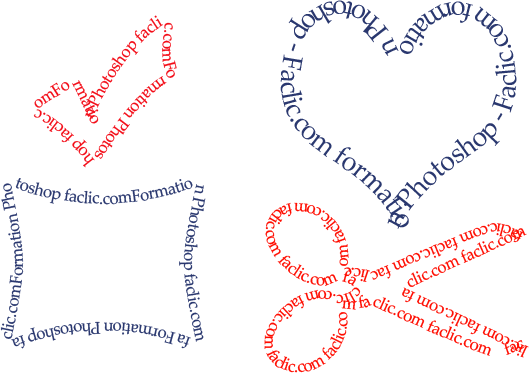
Le plus compliqué dans l’image ci-dessus c’est le ciseau, mais ça ne veut pas dire que c’est trop compliqué ^^ le résultat parait compliqué mais la manipulation ne prend pas plus que 2 minutes et c’est la même que les autres formes 🙂
Créer un texte sous plusieurs formes :
Nous allons appliquer les étapes pour en arriver à la forme du ciseau, les autres formes ou d’autres que vous pouvez imaginer viennent après 😉
Commencez donc par créer un nouveau document, sélectionnez l’outil forme personnalisée puis tout en haut choisissez une forme :
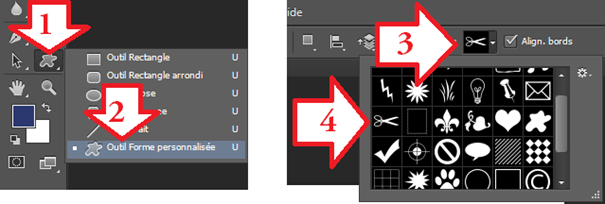
Une fois la forme sélectionnée, formez-la dans le document :
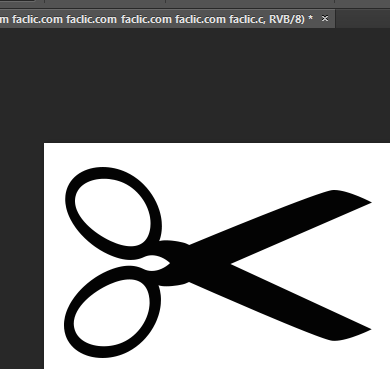
La couleur du ciseau ne nous intéresse pas car nous allons l’utiliser juste pour former le texte puis le supprimer.
Maintenant, l’étape finale, choisissez l’outil texte puis allez sur le bord du ciseau jusqu’à l’apparition d’une courbe dans le curseur :
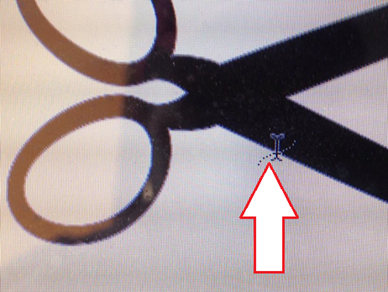
Cliquez sur le bord puis tapez votre texte et vous allez voir que le texte va suivre le bord de votre ciseau
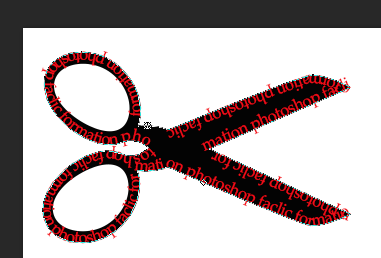
Il ne vous reste plus qu’à supprimer le calque du ciseau 🙂
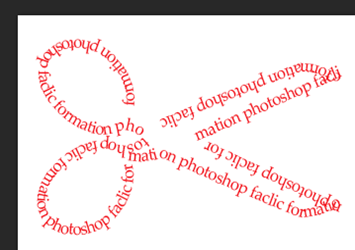
Vous pouvez faire la même chose non seulement avec l’outil forme mais avec toutes les autres tel que la forme créée par l’outil pinceau et les outils de sélection etc… Il suffit juste de suivre la même procédure c’est-à-dire pointer le curseur sur le bord de la forme puis taper le texte.
